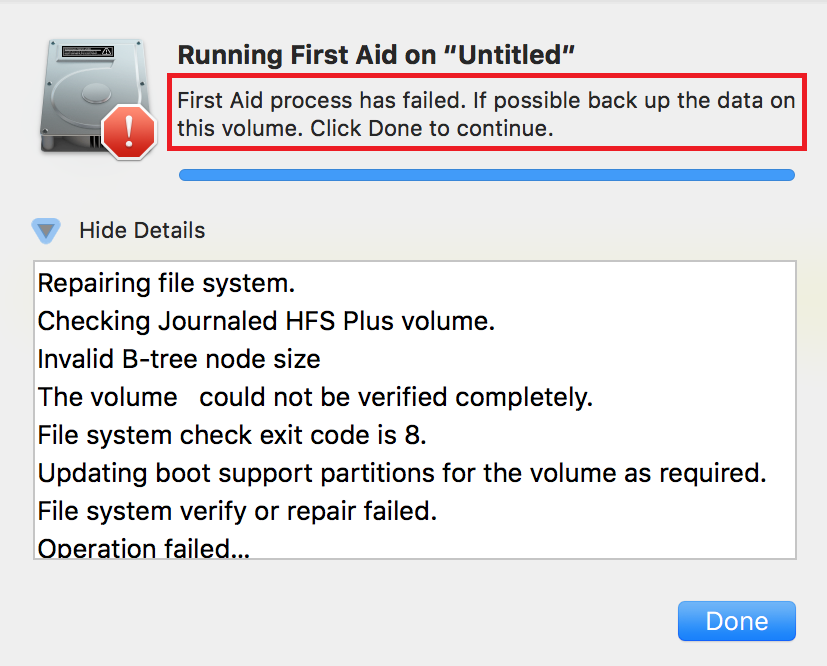Tabella dei Contenuti
- Qual è il file system APFS
- Perché recuperare i dati prima di riparare l'unità APFS
- Perché l'unità APFS viene danneggiata
- Ripara l'unità APFS danneggiata
- Come recuperare i dati dal volume APFS?
Che cos'è il file system APFS?
Il nuovo APFS (Apple File System) è stato introdotto con macOS High Sierra e portato avanti attraverso le seguenti versioni aggiornate come Catalina, Big Sur e l'ultimo macOS Monterey. Il file system è noto per la sua efficiente gestione dei dati, APFS è stato il file system preferito rispetto alle precedenti versioni HFS o HFS+ con velocità, spazio e utilità funzionali migliorati.
Nonostante la credibilità, le formattare disco APFS avere prestazioni inferiori a causa di settori danneggiati nell'unità, spegnendo bruscamente il computer o l'unità potrebbe essere prossima alla fine. In ognuno di questi casi, l'unità è sempre vulnerabile alla perdita di dati. Indipendentemente da ciò, ci sono modi per riparare il disco APFS e recuperare i dati. Ti consigliamo vivamente di recuperare i tuoi dati dall'unità APFS difettosa o danneggiata e di procedere con la procedura di ripristino. Aderire fino alla fine dell'articolo per saperne di più.
Attenzione: Se la tua priorità è salvaguardare i dati sull'unità APFS danneggiata, assicurati di recuperare i file dall'unità formattata APFS prima di eseguire qualsiasi riparazione. Scarica ora e recupera i tuoi dati da un'unità APFS corrotta con Remo Recover
Come Riparazione Disco APFS?
- Ripara il disco APFS con Utility Disco
- Correggi il volume APFS eseguendo il comando FSCK
- Recupera i dati dal disco APFS corrotto
Perché si consiglia di recuperare i dati prima di riparare il disco APFS?
Come ripara disco APFS venga eseguita per superare il danneggiamento, è possibile che il processo di riparazione possa danneggiare ulteriormente l'unità. Questo perché un disco danneggiato è debole e soggetto a guasti. A volte apportare modifiche all'unità APFS può portare alla perdita di dati.
Quindi, prima di andare oltre, è sempre meglio recuperare i dati APFS prima di eseguire qualsiasi riparazione. Tuttavia, se il volume APFS è gravemente danneggiato, i dati recuperati manualmente potrebbero non essere intatti o completi. In alcuni casi, il disco rigido potrebbe essere inaccessibile a causa di un guasto completo. In questi casi, è assolutamente necessario l'aiuto di un software di recupero dati APFS affidabile per recuperare i dati.
Perché la mia unità APFS si danneggia?
- Corruzione del file system
- Durante l'aggiornamento di macOS
- Corruzione nel volume del superblocco di APFS
- Intrusione di virus
- Sistema operativo non compatibile con l'aggiornamento di macOS
Se hai riscontrato uno dei seguenti motivi sopra menzionati e la tua priorità è salvaguardare i tuoi dati prima di implementare i metodi manuali in precedenza.
Ripara disco APFS con utility disco:
Il computer Mac dotato di un'utilità disco integrata che può essere di grande aiuto nella riparazione del disco APFS. Seguire i passaggi seguenti per eseguire la riparazione.
- Riavvia il sistema, tieni premuto Command+R all'avvio del computer
- Il computer si avvierà in modalità di ripristino, dall'elenco visualizzato fare clic su Disk Utility opzione
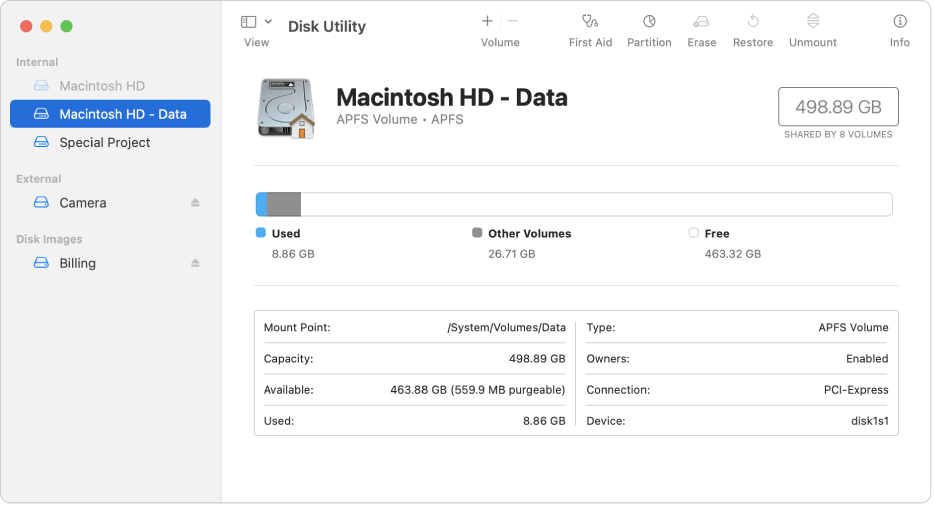
- Dalla barra laterale sinistra, seleziona il volume o il disco APFS da riparare e fai clic su First aid
- Nel caso in cui l'utilità non sia in grado di riparare l'unità, il computer mostra il messaggio che indica “First Aid process has failed. If possible back up the data on this volume. Click done to continue”.
- Se non viene visualizzato nessun messaggio clicca su Run. Dopo il completamento del processo, sarai in grado di riparare il disco APFS
L'efficacia dei passaggi sopra menzionati può essere limitata in quanto risolvono solo problemi minori. Una volta che il computer notifica che il disco non può essere riparato, può essere una seria minaccia per i dati e per l'unità. Dovrai prendere precauzioni e ripara disco APFS, poiché il disco potrebbe guastarsi in qualsiasi momento.
Tuttavia, se Utility Disco non è in grado di riparare il tuo disco APFS, prova a riparare il disco eseguendo il comando FSCK come menzionato nella sezione successiva
NOTA: Il comando FSCK dovrebbe essere usato come ultima soluzione per riparare l'unità. Il metodo FSCK non garantisce la riparazione dell'unità APFS danneggiata.
Riparazione disco apfs eseguendo il comando FSCK:
Riparare APFS seguendo le istruzioni menzionate in questa sezione. Il metodo FSCK deve essere eseguito in modalità utente singolo.
- Avvia il computer Mac, tieni premuto Command+Rall'avvio del computer
- Dopo essere entrati nella modalità utente singolo, vedrai un testo bianco che apparirà sullo schermo
- Per avviare il controllo del file system, digitare fsck –fy e premi invio
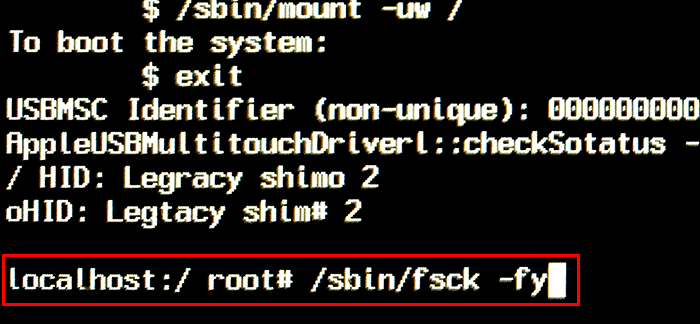
- Dopo il completamento del controllo, se il computer genera un messaggio che indica “File system was modified”, allora corri fsck –fy di nuovo
- Dopo aver eseguito nuovamente il comando, il messaggio “The volume appears to be OK” sarà mostrato
- Type reboot sul comando e premi invio per riavviare il computer
Nonostante abbia provato i passaggi sopra menzionati, se il problema sul disco APFS persiste, potrebbe essere necessario formattare l'unità con una nuova copia di macOS Big Sur. Assicurati di recuperare o eseguire il backup dei dati prima di installare il nuovo macOS. Poiché non è mai possibile stimare l'entità del danno subito dall'unità, utilizzare uno strumento di ripristino professionale come Remo Recover e seguire i passaggi indicati di seguito per inizializzare un disco APFS.
Informazioni aggiuntive: Se ti imbatti APFS Volume Superblock non è valido errore, ottenere maggiori informazioni su come correggere l'errore facendo clic sul collegamento indicato.
L'esecuzione del ripristino dei dati su qualsiasi disco danneggiato potrebbe essere molto rischioso, poiché l'unità potrebbe essere inaccessibile. Ma con lo strumento di recupero dati Remo APFS dalla tua parte, puoi recuperare in sicurezza i dati dal disco APFS, nonostante sia corrotto e inaccessibile. Il motore di scansione avanzato scorre settore per settore del disco rigido per recuperare i dati. Scarica e prova subito il software gratuitamente.
Come Formattare In APFS?
Scarica e installa il Remo Mac software di recupero dati e segui i passaggi.
- Dalla schermata principale clicca su Recover Volumes / Drives pulsante
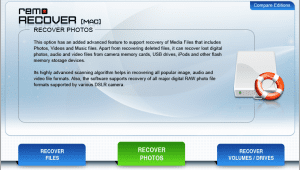
- Quindi, scegli il Formatted/Reformatted Recovery opzione
- Dall'elenco delle unità visualizzate, scegli il volume da ripristinare
- Seleziona il tipo di file che scegli di recuperare e fai clic su Next
- Dopo il completamento del processo di ripristino, scegli il file e fai clic su Preview per convalidare il file recuperato
- Infine, clicca su Savee cercare una posizione per salvare i dati recuperati
Conclusione
Il nuovo file system APFS è altamente affidabile per salvare i dati sul disco rigido del Mac. A causa di circostanze impreviste, il disco rigido può danneggiarsi. Ma se l'Utility Disco ti chiede di eseguire il backup dei dati, prova a recuperare i dati e a sostituire il disco rigido danneggiato.
I passaggi per la risoluzione dei problemi menzionati in questo articolo ti aiuteranno a riparare il disco APFS. Nel caso in cui le soluzioni fornite nell'articolo non riescano a riparare il disco APFS, creare volume di pre-avvio per APFS e reinstalla macOS. Tuttavia, eseguire un backup dell'unità prima di reinstallare il sistema operativo. Se hai domande relative alla riparazione o al ripristino di APFS, condividile nella sezione commenti qui sotto.